Как найти ключ продукта Windows 11 (3 метода)
Несколько месяцев назад Microsoft представила следующую версию операционной системы Windows-Windows 11. По сравнению со всеми В других выпусках Windows Windows 11 предлагает больше функций и параметров настройки.
Кроме того, по сравнению с Windows 10, Windows 11 имеет более изысканный вид. В операционной системе Windows 11 вы найдете много нового, от новых значков и обоев до закругленных углов.
Хотя Windows 11 поставляется в виде бесплатного обновления для пользователей Windows 10, пользователи по-прежнему хотят найти свой ключ продукта. Знание ключа продукта Windows может принести вам много пользы. Это поможет вам активировать версию Windows как на старых, так и на новых компьютерах.
Также прочтите: Как активировать Windows 10 и MS Office без ключа продукта
Список из 3 Лучшие способы найти ключ продукта Windows 11
Итак, если вы потеряли ключ активации Windows по какой-либо причине, вы читаете правильное руководство. В этой статье мы поделимся пошаговым руководством по поиску ключа продукта Windows 11 . Давайте проверим.
1. Первый ключ продукта Windows 11 через командную строку
В этом методе мы будем использовать метод командной строки (CMD), чтобы найти ключ продукта. Вот несколько простых шагов, которые нужно выполнить.
1. Прежде всего, откройте поиск Windows 11 и введите командную строку. Щелкните правой кнопкой мыши командную строку и выберите Запуск от имени администратора .
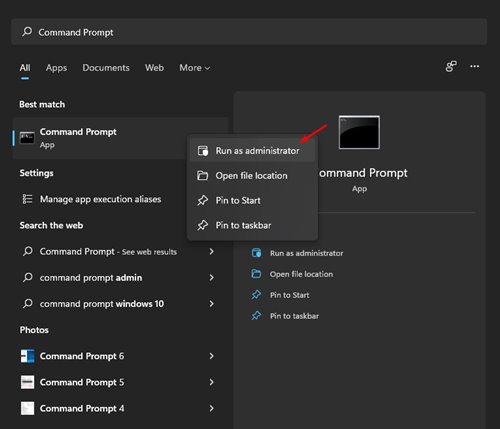
2. В командной строке выполните код , указанный ниже.
wmic path SoftwareLicensingService get OA3xOriginalProductKey
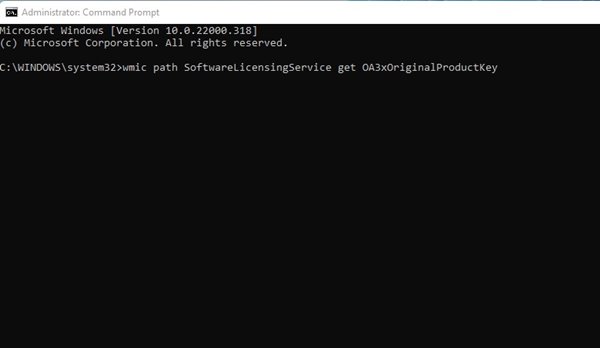
3. Теперь в командной строке будет указан ключ продукта.
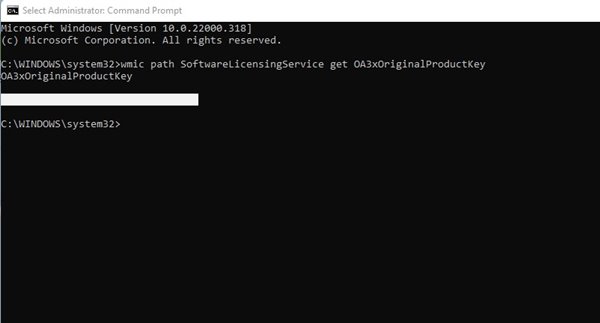
Вот и все! Вы сделали. Это самый простой способ найти ключ продукта в операционной системе Windows 11.
2. Поиск ключа продукта через ShowKeyPlus
Что ж, ShowKeyPlus-это стороннее приложение, которое показывает вам ключ продукта. Вот как установить приложение в Windows 11.
1. Прежде всего, откройте Microsoft Store и найдите ShowKeyPlus . Или нажмите эту ссылку . , чтобы напрямую открыть приложение в Microsoft Store.
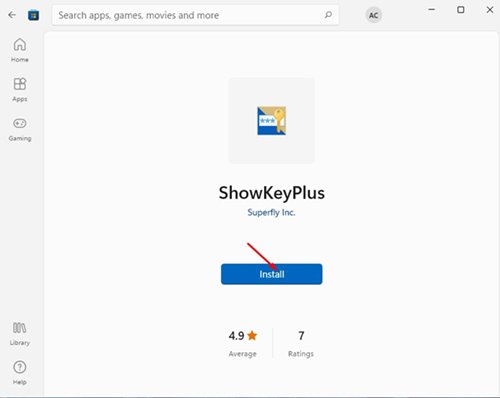
2. Теперь подождите, пока программа установится. После установки он покажет вам много полезной информации, такой как версия сборки, идентификатор продукта, доступность OEM-ключа и многое другое.
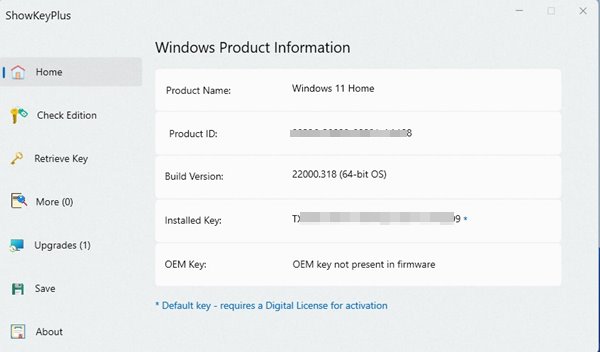
3. Поиск ключа продукта на вашем компьютере
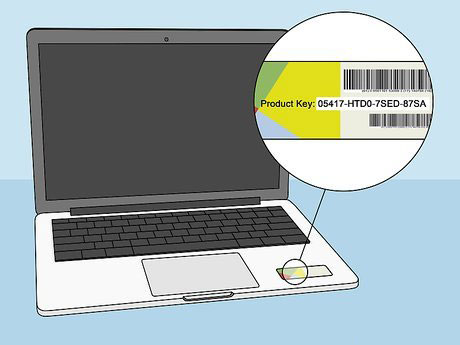
Что ж, если вы используете ноутбук с Windows 11, вам нужно проверить нижнюю часть ноутбука. Просто включите ноутбук и проверьте наличие ключа продукта. 25-значный ключ, скорее всего, будет ключом продукта вашей Windows.
Если вы приобрели ключ продукта через Интернет , вам необходимо проверить свой адрес электронной почты для получения счета. Ключ продукта будет указан в квитанции со счетом.
Итак, это одни из лучших способов найти ключ продукта Windows 11. Надеюсь, эта статья вам помогла! Пожалуйста, поделитесь им также со своими друзьями. Если у вас есть какие-либо сомнения по этому поводу, сообщите нам об этом в поле для комментариев ниже.